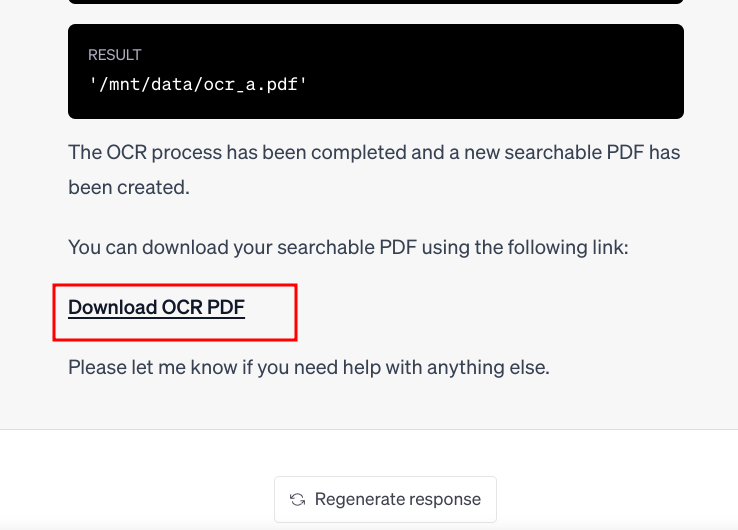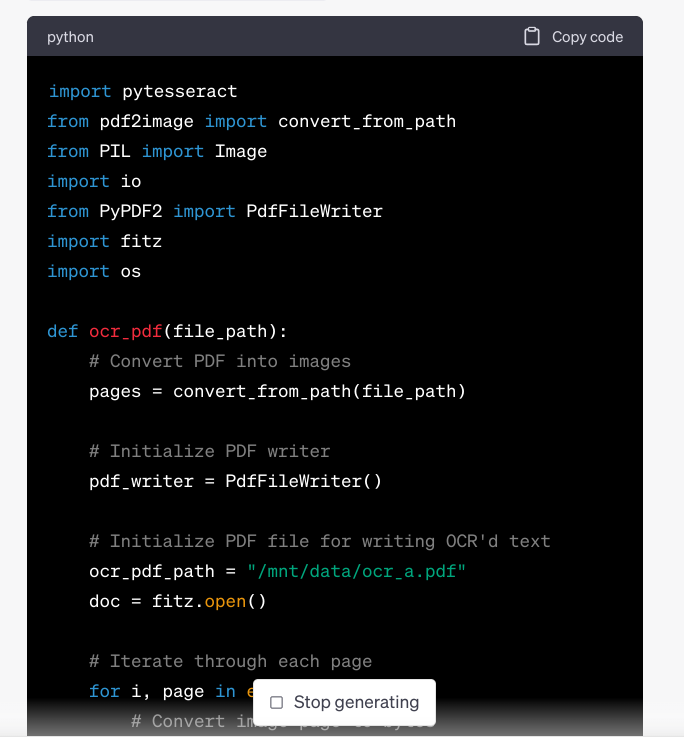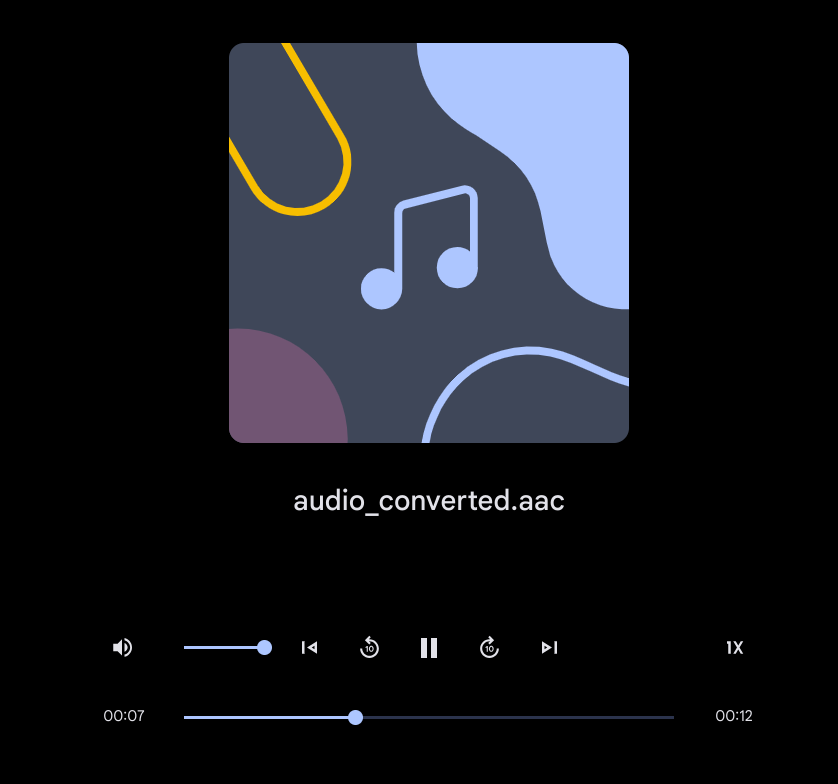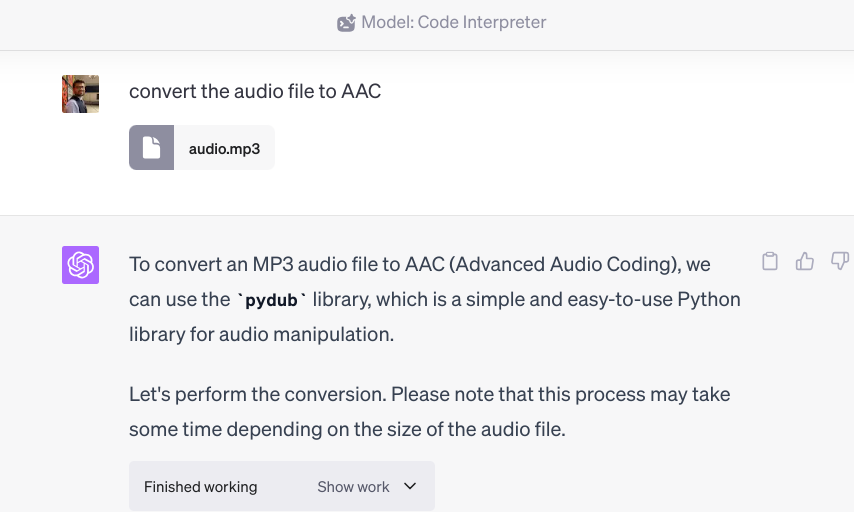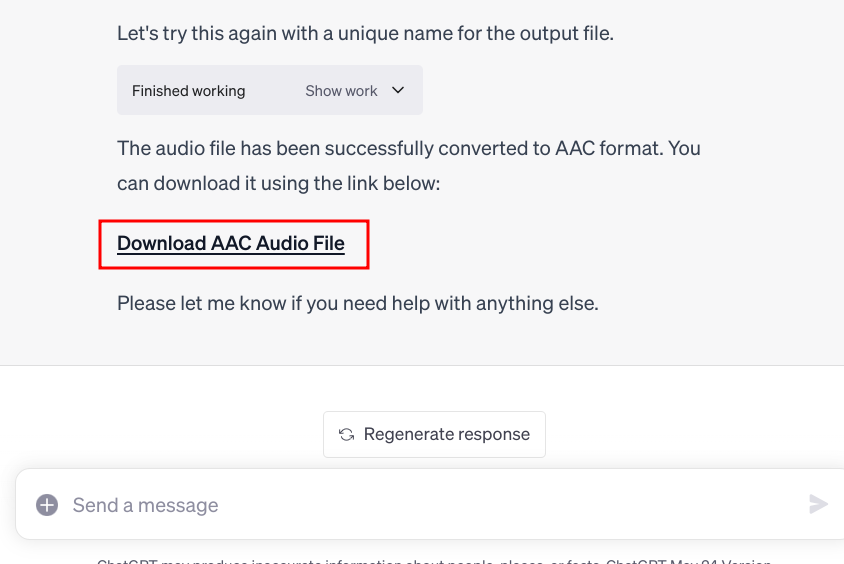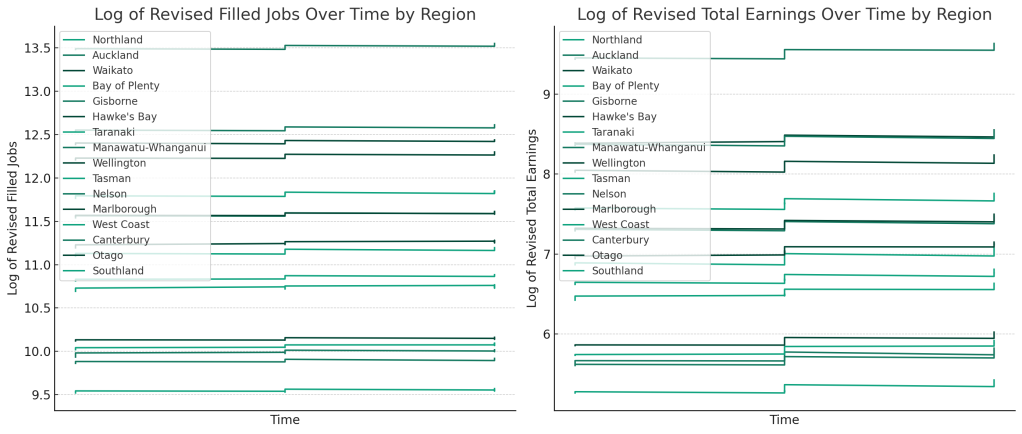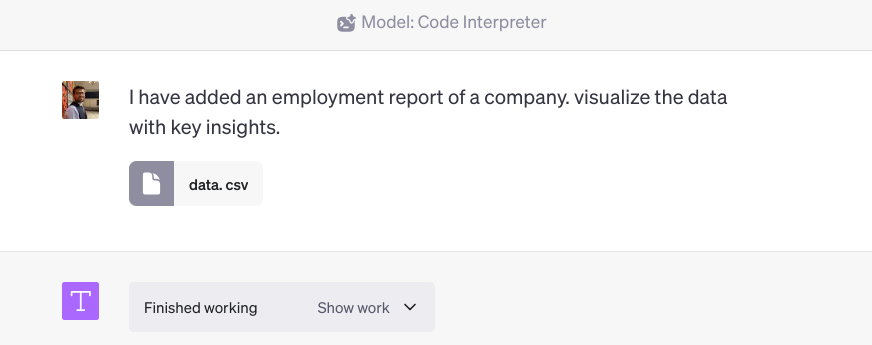如何在 ChatGPT 中启用代码解释器
1.首先,打开ChatGPT(访问)并登录您的帐户。现在,如果您尚未订阅付费计划,请单击左下角的“升级到Plus”。
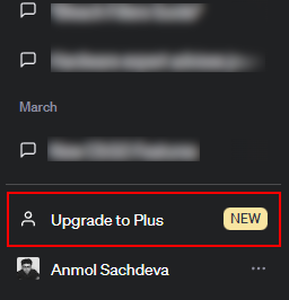
2. 移动到聊天GPT Plus后,再次从左下角打开“设置”。
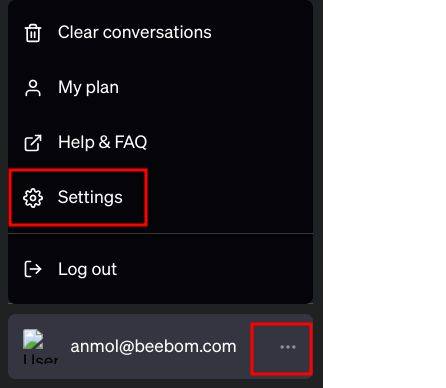
3. 转到“测试版功能”并启用“代码解释器”切换。
注意:如果此处未显示代码解释器,则需要等待该功能在您的帐户中上线。这是一个分阶段的推出,该功能应该很快就会为你上线。
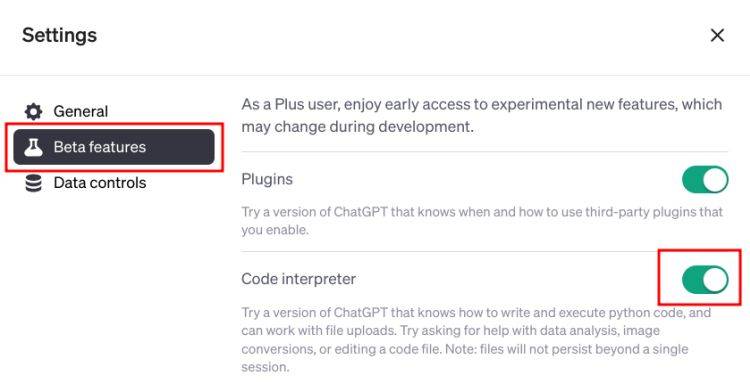
如何在 ChatGPT 中使用代码解释器
1. 在 ChatGPT 中启用代码解释器后,选择“GPT-4”模型。
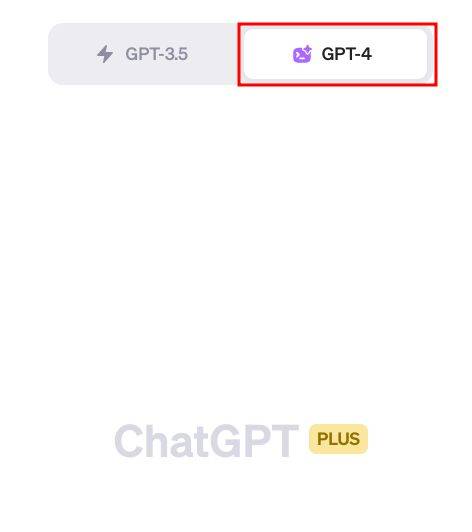
2. 接下来,从下拉菜单中选择“代码解释器”。
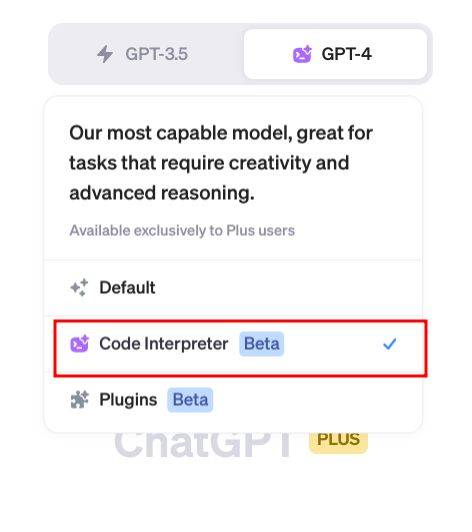
3.你有它!上传按钮(“+”图标)将显示在文本框中。
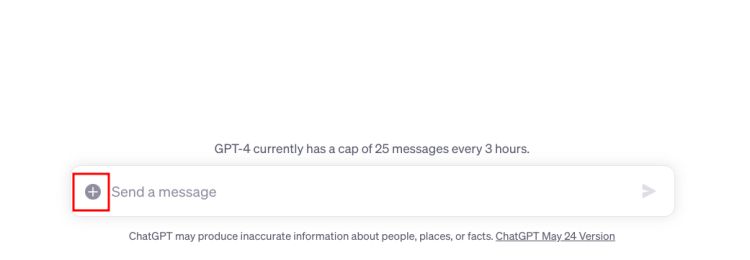
4. 您现在可以上传文件并使用 ChatGPT 中的代码解释器执行数据分析、可视化或任何其他您想要的任务。为了展示它的能力,我用它来从基于图像的PDF创建可搜索的PDF。如您所见,它使用了 Python 中的 Tesseract 库。
5. 在另一个示例中,我要求代码解释器将音频文件转换为 AAC,它起作用了。它首先使用“pydub”库,然后在收到错误后移动到“ffmpeg”。
6. 最后,我上传了一个包含公司就业记录的CSV文件,并要求代码解释器可视化具有关键见解的数据。而且效果很好。
 33台词网
33台词网